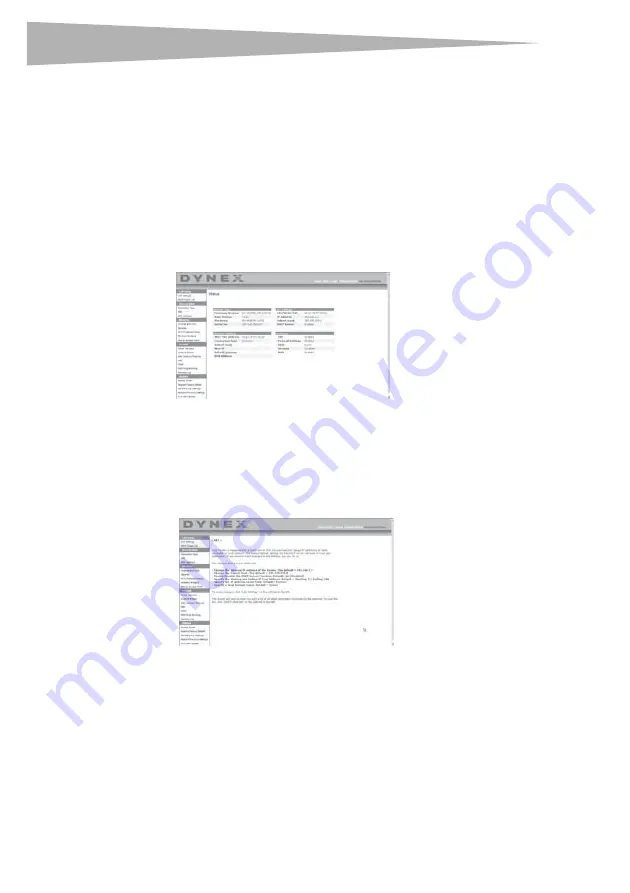
84
Installation du routeur sans fil
2
Cliquer sur
Clone
(Cloner), puis sur
Apply Changes
(Enregistrer les modifications).
L'adresse MAC est désormais clonée sur le routeur.
Pour entrer une adresse MAC spécifique :
• Entrer une adresse MAC dans les espaces fournis à cet effet, puis cliquer sur
Apply
Changes
(Enregistrer les modifications) pour enregistrer les changements. L’adresse
MAC WAN du routeur est alors remplacée par l’adresse MAC spécifiée.
Utilisation de l’Interface utilisateur Web avancée
Grâce au navigateur Internet, il est possible d'accéder à l’Interface utilisateur Web avancée
du routeur. Ouvrir le navigateur et entrer
192.168.2.1
(n’entrer aucun autre élément,
comme « http:// » ou « www »), puis appuyer sur
Enter
(Entrée). La page d’accueil du
routeur s’affiche dans le navigateur.
Affichage des paramètres LAN
Cliquer sur l'onglet intitulé
LAN Setup
(Configuration du réseau local) pour accéder à la page
d’accueil correspondante. Celle-ci contient une brève description des fonctions. Pour afficher
les paramètres ou modifier un des paramètres du réseau local, cliquer sur
LAN Settings
(Paramètres du réseau local) ou, pour afficher la liste des ordinateurs connectés, cliquer sur
DHCP Client List
(Liste des clients DHCP).
Содержание DX-wegrtr - Enhanced Wireless G Router
Страница 60: ...60 Legal notices ...
Страница 128: ...128 Avis juridiques ...
Страница 199: ...Avisos legales 199 ...






























